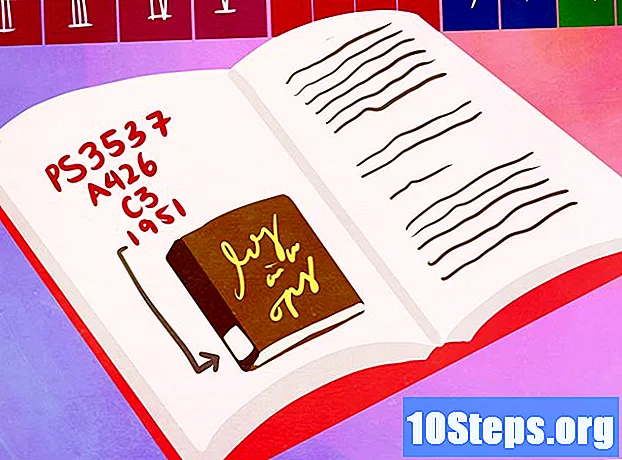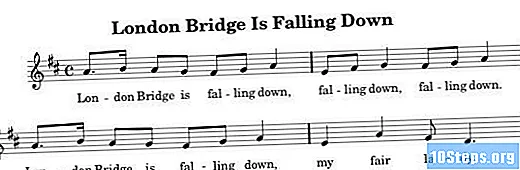Autor:
Sharon Miller
Dátum Stvorenia:
25 Lang L: none (month-010) 2021
Dátum Aktualizácie:
7 Smieť 2024
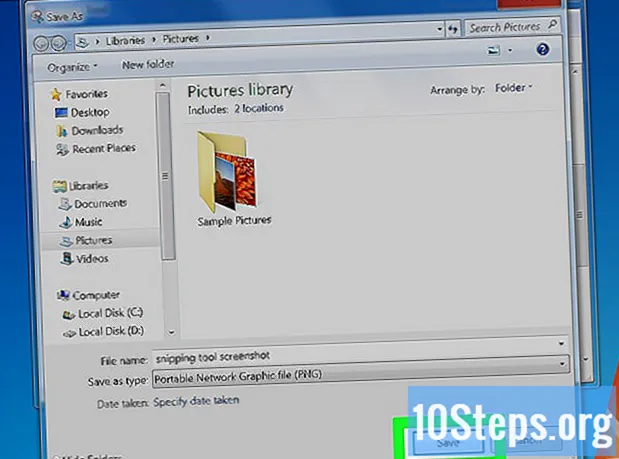
Obsah
Tento článok vás naučí, ako užívať a screenshot (snímka obrazovky) vo Windows 7 - buď z celej obrazovky, alebo z konkrétneho okna - pomocou klávesových skratiek. Dozviete sa tiež, ako vytvoriť „screenshot“ konkrétnej oblasti pomocou nástroja „Capture Tool“.
Kroky
Metóda 1 z 3: Zachytenie celej obrazovky
Stlačte kláves PrntScrn. Týmto spôsobom sa obraz celej obrazovky uloží do schránky počítača v rovnakom rozlíšení ako monitor. Napríklad výsledkom monitora s rozlíšením 1280 x 720 dpi bude obrázok s rozlíšením 1280 x 720 dpi.
- Ak klávesnica nemá kľúč PrntScrn, stlačte tlačidlá Fn+Vložte.

Otvorte dokument alebo vytvorte nový. Robím to v aplikácii, ktorá podporuje vkladanie obrázkov, napríklad Word, Outlook a Paint.
Prilepte screenshot. Urobíte to stlačením klávesov Ctrl+V. alebo výber možnosti Náhrdelník v rozbaľovacej ponuke Editovať. Snímka obrazovky sa vloží do dokumentu. Teraz ho môžete uložiť, poslať e-mailom alebo zdieľať.
Metóda 2 z 3: Zachytenie konkrétneho okna

Kliknite na okno, ktoré chcete zachytiť.
Stlačte klávesy Alt+PrntScrn. Týmto sa obrázok okna uloží do schránky počítača.
- Ak klávesnica nemá kľúč PrntScrn, stlačte tlačidlá Fn+Vložte.

Otvorte dokument alebo vytvorte nový. Robím to v aplikácii, ktorá podporuje vkladanie obrázkov, napríklad Word, Outlook a Paint.
Prilepte screenshot. Urobíte to stlačením klávesov Ctrl+V. alebo výber možnosti Náhrdelník v rozbaľovacej ponuke Editovať. Snímka obrazovky sa vloží do dokumentu. Teraz ho môžete uložiť, poslať e-mailom alebo zdieľať.
Metóda 3 z 3: Používanie nástroja „Capture Tool“
Otvorte ponuku „Štart“. Táto možnosť sa nachádza v ľavom dolnom rohu obrazovky.
kliknite dovnútra Vyhľadávanie.
Napíš to nástroj na zachytenie na paneli „Hľadať“.
kliknite dovnútra Nástroj na snímanie. Nechajte ho otvoriť dialógové okno.
kliknite dovnútra Režim. Táto možnosť sa nachádza na paneli ponúk v dialógovom okne.
kliknite dovnútra Obdĺžnikový výrez na vytvorenie obrázka obdĺžnikového tvaru.
Kliknutím a potiahnutím ukazovateľa myši obrysujete obdĺžnikovú oblasť obrazovky. Týmto spôsobom urobíte snímku obrazovky časti vyznačenej na obrazovke a zobrazí sa výsledný obrázok.
kliknite dovnútra Uložiť zachytenie. Táto možnosť má fialovú ikonu diskety. Týmto krokom sa otvorí okno „Uložiť ako“, ktoré vám umožní pomenovať snímku obrazovky a zvoliť umiestnenie, kam ju chcete uložiť.
- Predvolený typ obrázka pre nástroj „Capture Tool“ je JPEG. Môžete to zmeniť kliknutím na rozbaľovaciu ponuku „Typ súboru“ v dialógovom okne.
kliknite dovnútra Zachrániť. Vybraná oblasť obrazovky sa uloží ako obrázok do vášho počítača.